Lihasoft – Phần mềm kế toán, quản lý bán hàng DỄ SỬ DỤNG
Để xem công nợ phải thu khách hàng bạn vào menu Công nợ -> Công nợ phải thu:
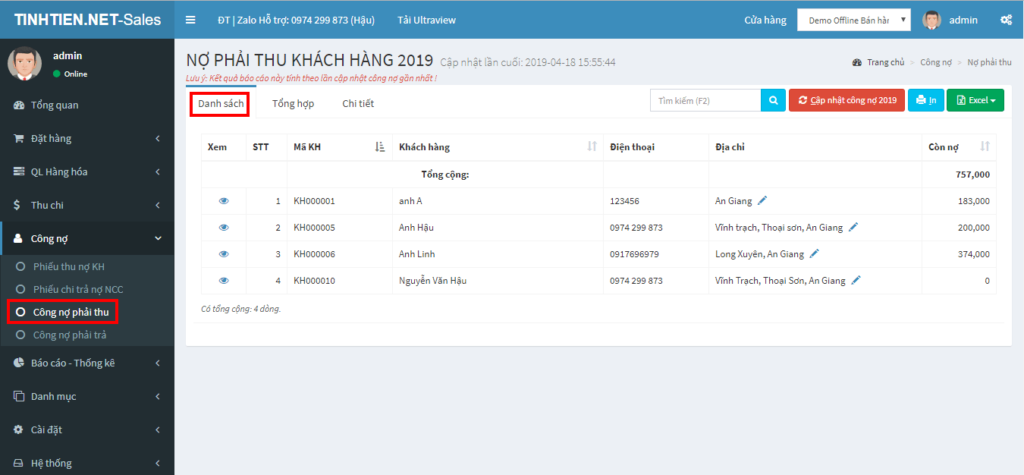
Lúc này danh sách công nợ hiện ra, bạn sẽ nhìn thấy danh sách khách hàng đang thiếu nợ bạn. Tại đây bạn có thể thao tác các chức năng sau:
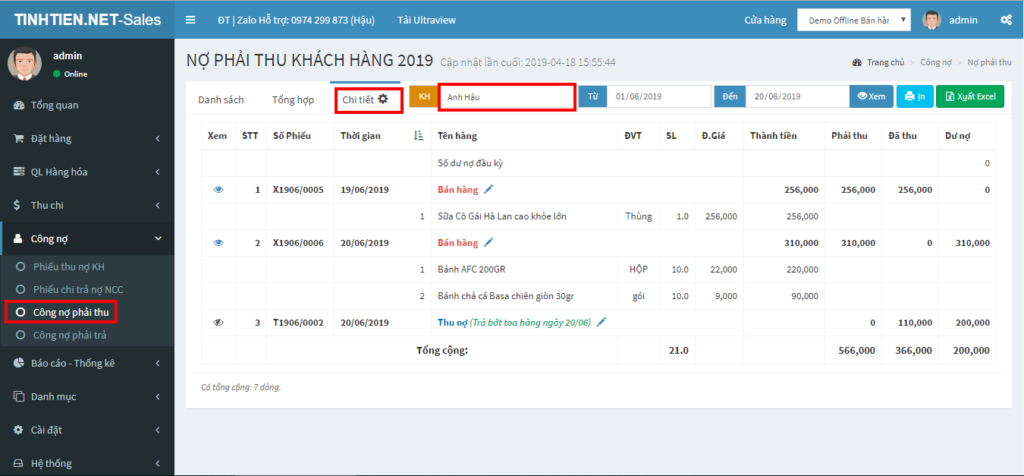
Trạng thái xem chi tiết bạn có thể cài đặt ẩn hoặc hiện hàng hóa, ẩn hoặc hiện phiếu bán tiền mặt.
Ngoài chức năng xem dạng danh sách chỉ hiện số tiền còn nợ. Bạn chuyển qua tab Tổng hợp theo dõi: Số nợ đầu kỳ, phát sinh trong kỳ & cuối kỳ.
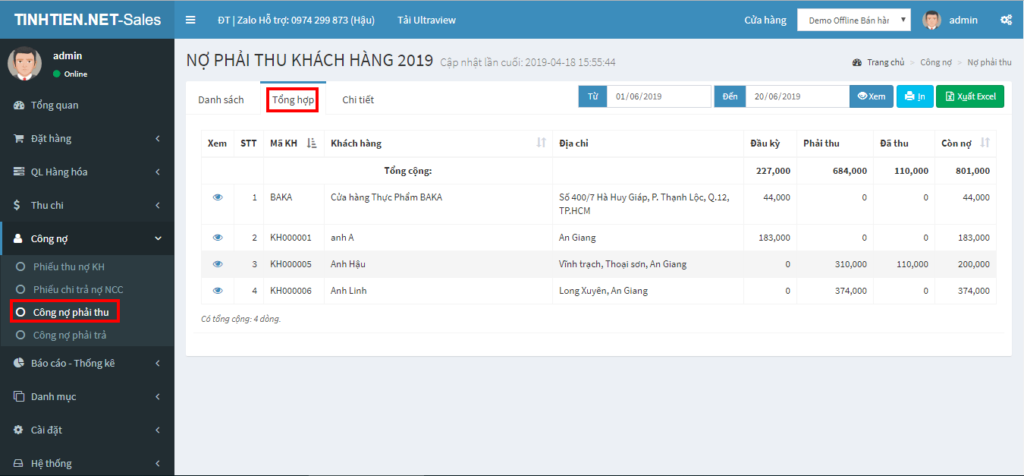
Chức năng trên công nợ Tổng hợp tương tự như xem dạng Danh sách.
Ngoài ra, các bạn có thể xem thêm video hướng dẫn thao tác trực quan hơn:
Mình vừa trình bày xong phần hướng dẫn xem công nợ phải thu khách hàng. Chúc bạn thành công !